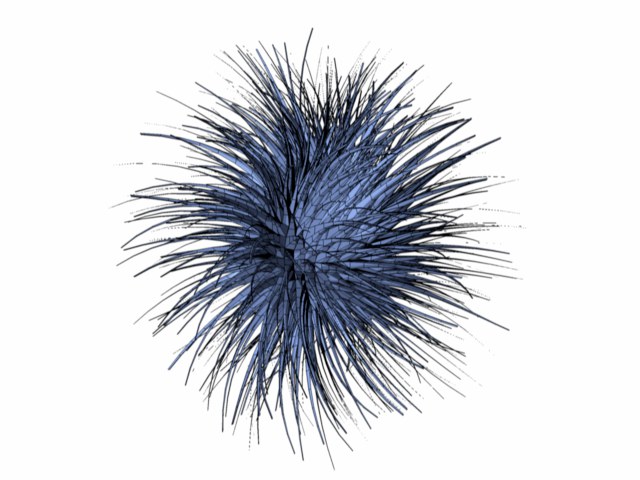![]() 매트릭스 돌출
매트릭스 돌출
매트릭스 돌출
매트릭스 돌출 툴은 돌출과 매우 유사하지만 원하는 만큼 돌출을 반복해서 적용할 수 있다는 점에서 차이가 있습니다. 이것은 이동이나 회전, 혹은 크기를 조절할 때 각각의 적용된 단계에 상대 값을 적용하는 방법으로 적용됩니다.
매트릭스 돌출은 폴리곤에 적용할 수 있으며 폴리곤들은 개별적으로(서페이스 그룹은 서로 분리됩니다) 돌출됩니다. 만약 어떤 서페이스도 선택하지 않았거나 폴리곤 모드에서 작업 중이 아니라면 선택된 오브젝트의 모든 서페이스가 자동으로 적용됩니다.
매트릭스 돌출은 뷰포트를 드래그하는 것으로 인터랙티브하게 사용할 수 있습니다. 마우스를 드래그할 때 다음과 같은 키들을 조합해서 추가적인 기능을 사용할 수 있습니다:
Al 키를 누른 채로 드래그하면 Z 방향으로 이동시킬 수 있습니다.
아래 그림의 예들을 참고하시면 매트릭스 돌출의 다양한 기능을 쉽게 이해할 수 있습니다. 먼저 큐브의 한쪽 면을 선택한 후 매트릭스 돌출 기능을 디폴트 값을 입력해서 적용합니다:
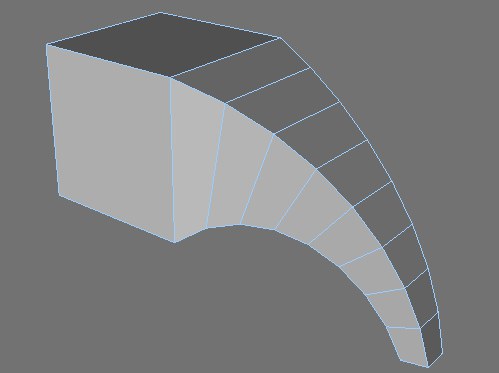
큐브의 측면은 총 8번 돌출됩니다. 각각의 돌출 단계에서 해당 서페이스는 50m씩 Z방향으로 움직이게 됩니다. 그리고 다시 각 단계마다 각각의 축을 기준으로 0.8 팩터씩 스케일이 적용됩니다. 마지막으로 각각의 단계마다 H(헤딩)축을 기준으로 10°씩 회전하게 됩니다.
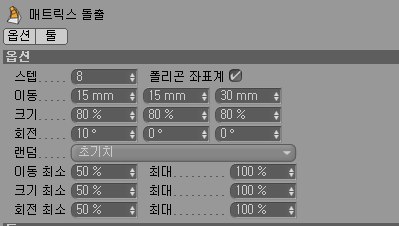
두 번째 예로 먼저 구를 만든 후 기능 / 편집하기를 이용해서 구를 폴리곤으로 변환합니다. 그리고 구조 > 매트릭스 돌출을 선택한 후 아래와 같이 설정한 후 OK를 클릭해서 적용해서 매트릭스 돌출을 적용합니다. 그러면 머리카락으로 뒤덥힌 구를 만들 수 있습니다.